아이폰에서 예약 문자 기능을 찾으시나요? 간단한 기능인데도 아이폰 기본 문자 메시지에는 예약 문자 발송 기능이 없습니다. 하지만 단축어를 이용하면 이야기가 달라집니다. 단축어 설정을 통해 아이폰에서 무료로 예약 문자 보내기가 가능한데요. 단축어 사용이 복잡한 분들을 위해 최대한 간단하고 빠르게 예약 문자를 설정할 수 있도록 아래에서 소개해 보겠습니다.
아이폰 예약 문자 설정 방법
우선 아이폰에 단축어 앱으로 들어가 주세요. 단축어 앱은 아이폰에 기본 설치되어있으며 만약 삭제한 경우 앱스토어에서 단축어 검색 후 무료로 재설치할 수 있습니다.

아래와 같이 단축어 하단에서 ‘자동화'를 선택 후 개인용 자동화 생성을 누릅니다.

다양한 영역에서 나의 패턴에 맞게 단축어를 생성할 수 있는데요. 우리는 예약 문자 시간을 설정해야 하니 ‘특정 시간'을 누릅니다.

예약 문자를 보낼 시간을 설정합니다. ‘특정 시간'에서는 내가 원하는 시간을 정확히 설정할 수 있습니다.
다음으로는 문자를 보낼 날짜를 선택해야 합니다. 매일, 매주, 매월 등 반복 주기를 설정할 수 있으며, 세부 날짜를 선택하려면 매월을 누르고 캘린더에서 날짜를 선택하면 됩니다.


‘다음’을 눌러 내가 설정한 날짜, 시간에 어떤 행동을 할지 선택해야 합니다. + 동작 추가를 눌러 설정할 수도 있지만 아래와 같이 ‘메시지 보내기'가 추천에 떠있기 때문에 바로 선택해 보겠습니다.

아래와 같이 예약 문자를 세부적으로 설정할 수 있는 창이 나옵니다. ‘받는 사람' 부분을 클릭해 예약 문자를 받을 사람의 연락처를 입력해주고 (복수 입력 가능), ‘메시지' 부분을 클릭해 예약 문자로 보낼 메시지 내용을 작성합니다. 설정이 완료되었으면 ‘다음’을 눌러주세요.
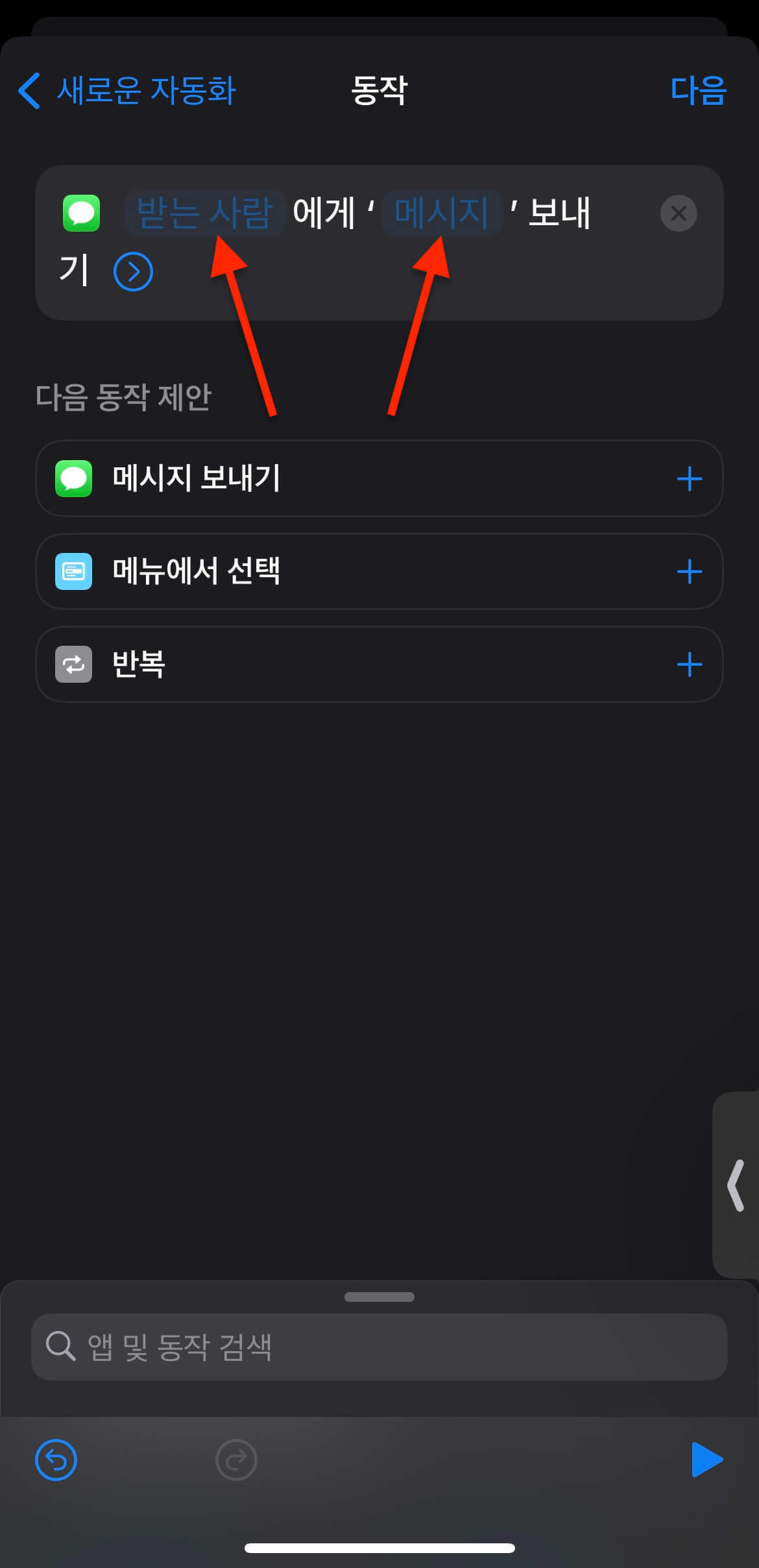
최종 화면에서 내가 설정한 단축어를 다시 한번 확인할 수 있습니다. 해당 날짜, 시간에 메시지를 보내기 전에 알림을 받고 싶다면 ‘실행 전에 묻기' 토글을 활성화해주시고 이 토글을 비활성화하면 재확인 없이 예약 문자가 바로 전송됩니다.
완료를 누르면 아이폰에서 예약 문자 설정이 모두 완료되었습니다. 조금 전 만든 단축어 항목은 아이폰 단축어 앱 > 자동화 탭에서 확인할 수 있습니다.
아이폰 예약 문자 단축어 삭제, 비활성화 방법
아이폰 단축어 사용으로 예약 문자를 설정할 수 있게 되었습니다. 매일, 매주, 매달 반복되는 문자라면 그대로 둬도 좋지만 더 이상 보낼 이유가 없다면 원하지 않는 문자가 가기 전에 앞서 설정한 단축어를 삭제해야 합니다.
아이폰 예약 문자 단축어를 삭제하려면 단축어 > 자동화로 들어가 내가 설정한 단축어로 이동합니다.
단축어를 왼쪽으로 스와이프하면 삭제 아이콘이 뜹니다. 삭제를 눌러 단축어를 지워주세요.
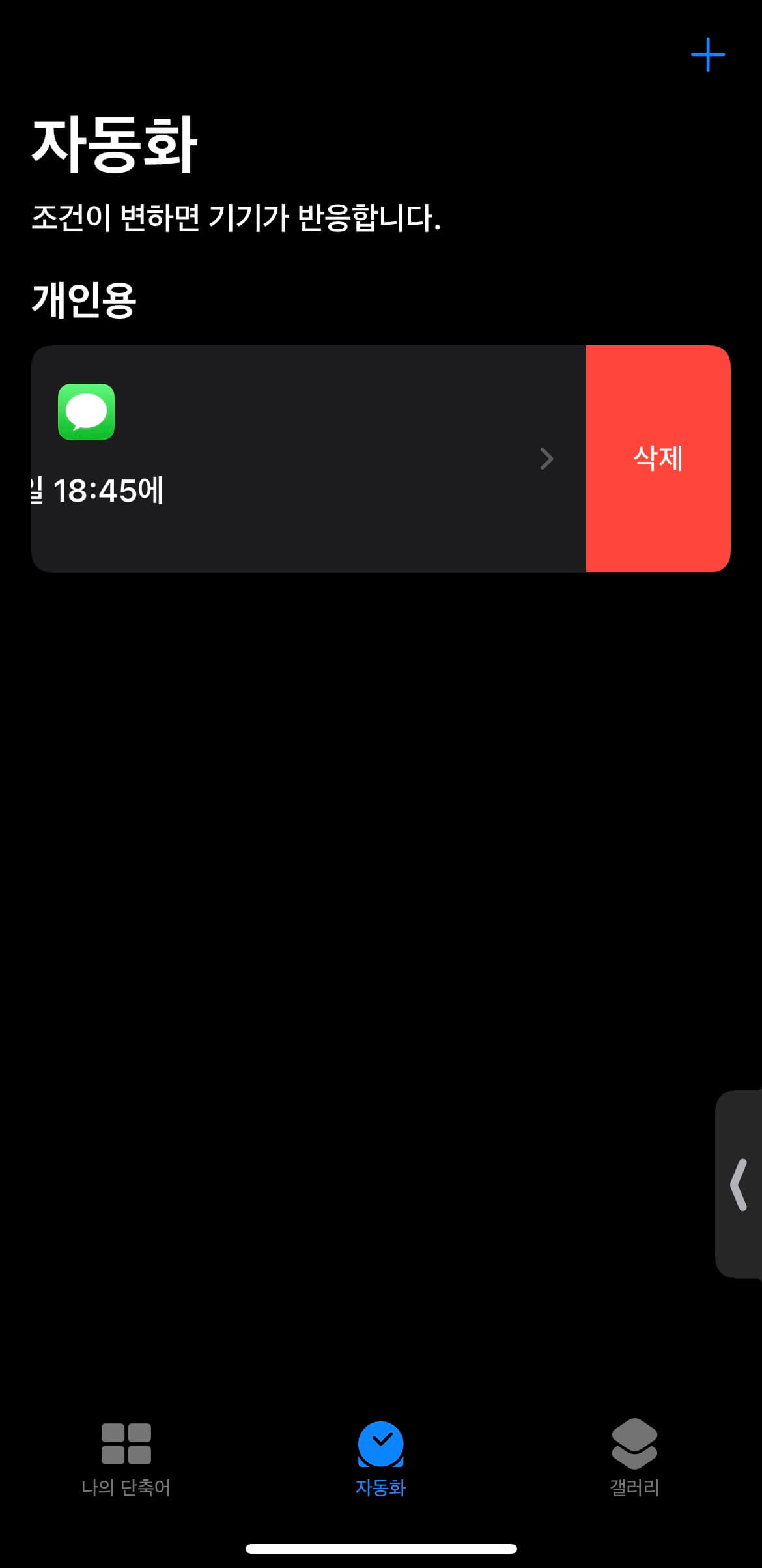
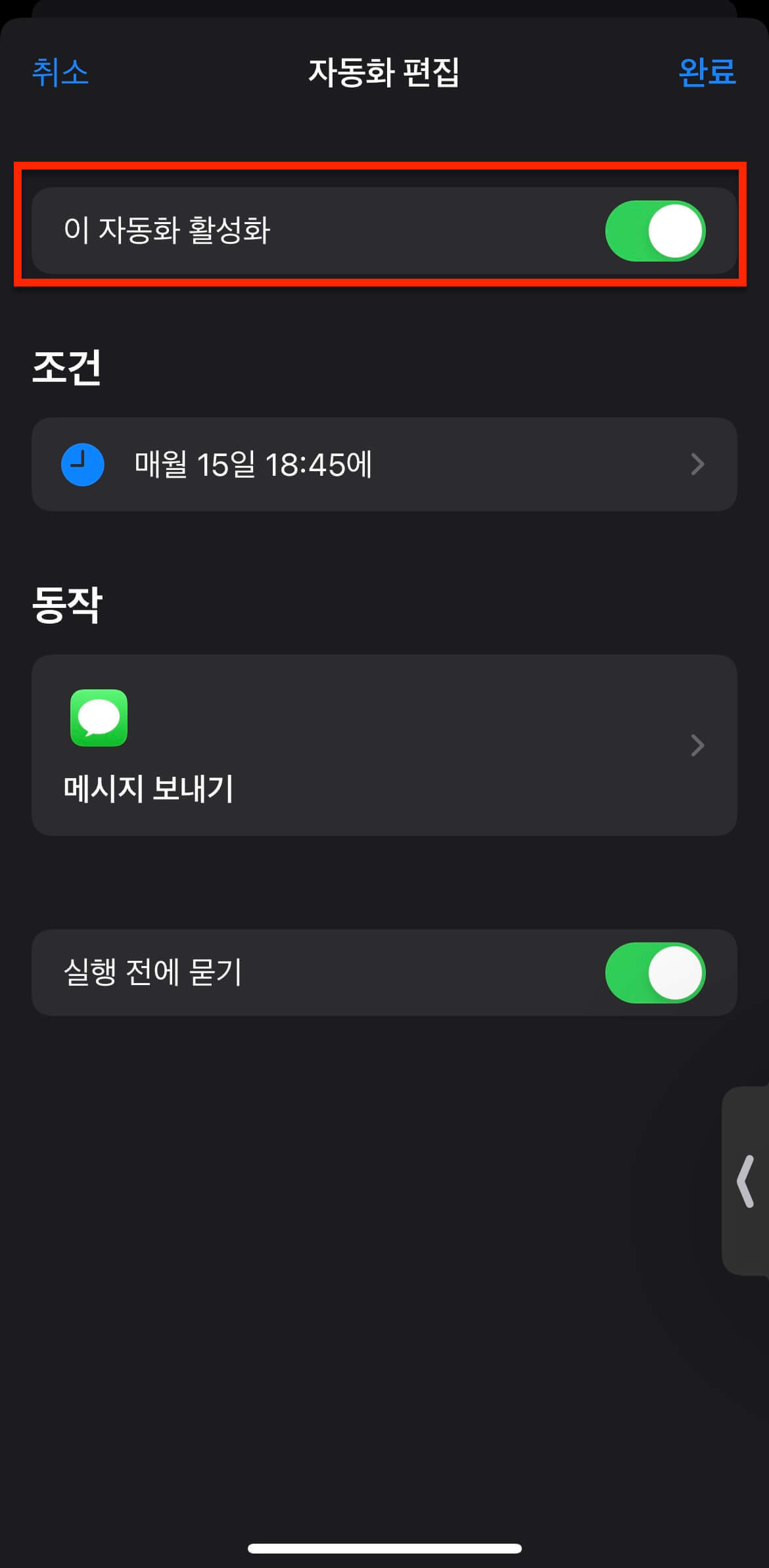
만약 당장은 아니더라도 언젠간 이 단축어를 또 쓸 수 있는 상황이라면 모두 삭제하는 것보다 비활성화를 해둔 후 나중에 다시 활성화하는 방법도 있습니다. 예약 문자 단축어를 클릭 후 ‘이 자동화 활성화' 부분의 토글을 해제해주면 단축어가 비활성화되어 더 이상 예약 문자를 보내지 않습니다. 하지만 단축어가 삭제되지 않기 때문에 나중에 다시 활성화시킬 수 있습니다.
아이폰 단축어를 이용하여 예약 문자 설정을 해보았습니다. 도움이 되셨나요? 예약 문자 기능은 단축어의 가장 기본적인 기능일 뿐 단축어를 이용하면 훨씬 더 다양한 상황에서 나의 업무를 자동화할 수 있습니다. 이번 기회에 아이폰 단축어 관련하여 알아보시는 건 어떨까요?



댓글